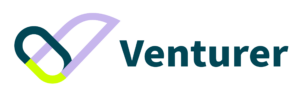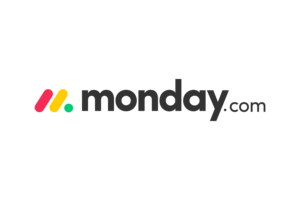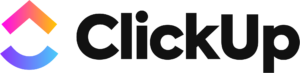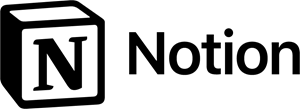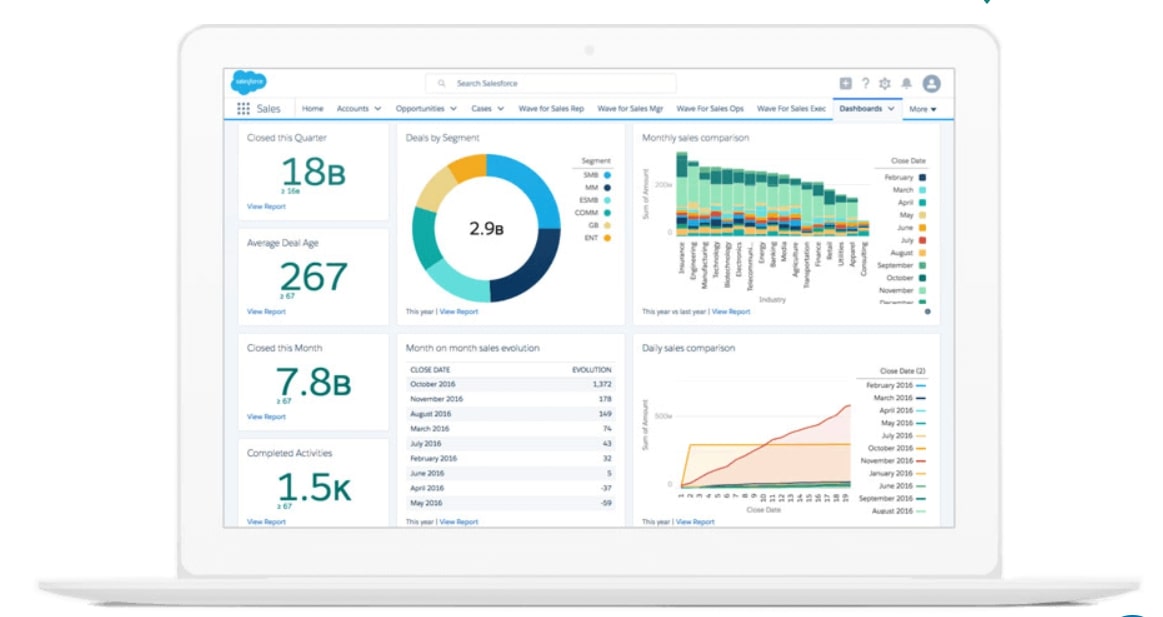Notion 是一種在學生和專業人士中廣受歡迎的工具。它是一種生產力和組織工具,可以幫助用戶在一個地方管理他們的任務、項目和筆記。 Notion 旨在成為您所有與工作相關的活動的中心樞紐。您可以使用 Notion 做筆記、管理任務、規劃項目、創建數據庫等等。
在這份Notion教學中,我們將深入了解Notion及其所有功能。我們將涵蓋從基本功能到高級功能的所有內容。到本指南結束時,您將完全了解如何使用Notion來簡化您的工作流程並實現您的目標。
目錄
切換學生可以如何使用Notion
Notion 對學生來說是一個很好的工具,因為它可以幫助您在一個地方管理您的任務、筆記和項目。以下是有關學生可以如何使用Notion的一些提示:
- 創建學期計劃表: 使用 Notion 為每個學期或學期創建一個頁面,並為每個頁面添加一個日曆。然後,您可以將課程表、作業截止日期和考試日期添加到日曆中。這將幫助您跟踪您的日程安排並掌握您的工作。
- 創建一個筆記系統: 使用Notion為您的每個課程做筆記。您可以為每個班級創建一個頁面,並根據需要為每個頁面添加註釋。您還可以使用“切換”功能來隱藏和顯示頁面上的內容,從而更輕鬆地組織您的筆記。
- 使用模板: Notion 有大量對學生有用的模板,例如課程表模板、項目管理模板和筆記模板。使用這些模板可以節省時間並保持井井有條。
- 與同學合作: Notion允許您在您的頁面上與其他人協作。您可以為小組項目創建一個頁面,並邀請您的同學在該頁面上進行協作。這對於共享信息和共同完成任務非常有用。
- 跟踪您的進度: 使用 Notion 跟踪您的作業和項目進度。您可以創建一個數據庫來跟踪您的成績,或使用待辦事項列表來跟踪您的任務。這將幫助您保持井井有條,並確保您在截止日期前完成。
通過有效地使用Notion,您可以提高您的工作效率並實現您的學術目標。
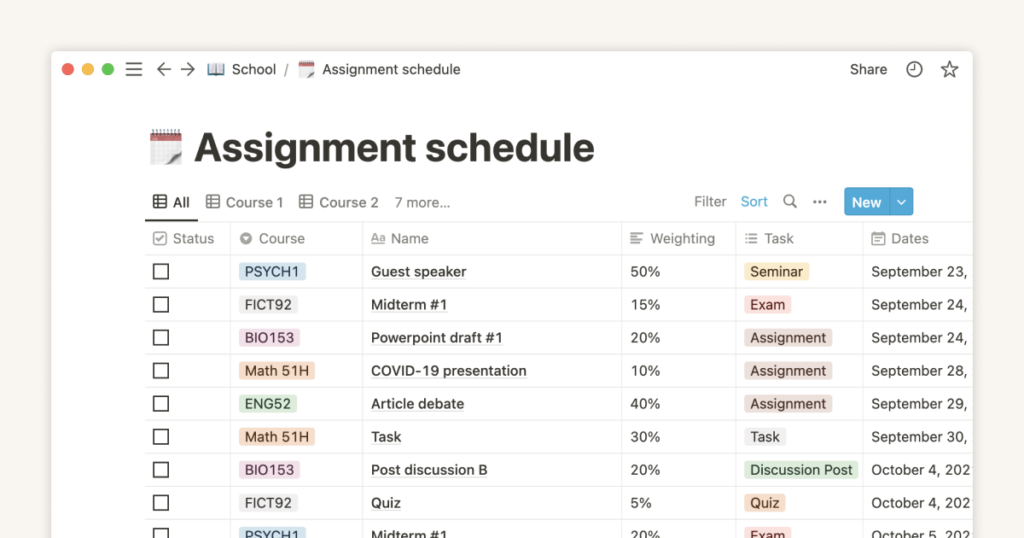
如何將Notion用於個人生活
Notion 是一種多功能工具,也可用於個人組織。以下是一些在個人生活中使用 Notion 的方法:
- 創建習慣跟踪器: 使用Notion創建您想要養成或打破的習慣列表。您可以創建一個數據庫來跟踪您的進度並為自己設置提醒。
- 計劃你的膳食: 使用 Notion 計劃您一周的膳食。您可以創建一個數據庫來跟踪您的食譜、創建購物清單併計劃一周的膳食。
- 創建一個旅行計劃: 使用Notion來計劃您的下一次旅行。您可以為每個目的地創建一個頁面,添加註釋和圖像,併計劃您的行程。
- 管理您的財務: 使用Notion來記錄您的費用和預算。您可以創建一個數據庫來跟踪您的費用、創建預算並設置賬單支付提醒。
- 記日記: 使用 Notion 記日記。您可以為每個條目創建一個頁面,添加照片和視頻,並標記每個條目以便於搜索。
通過將 Notion 用於個人組織,您可以簡化您的生活並實現您的個人目標。
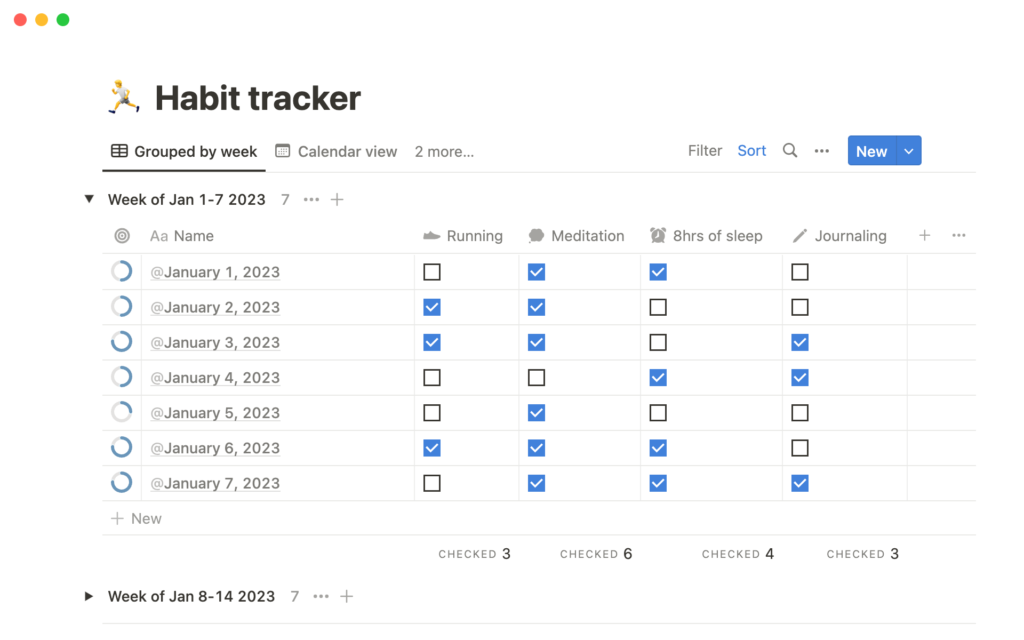
如何設置Notion
要設置Notion,請按照下列步驟操作:
- 前往 Notion網站 並註冊一個帳戶。
- 註冊後,您可以創建新工作區或加入現有工作區。
- 創建或加入工作區後,您可以開始創建頁面並向其中添加內容。
- 探索Notion的不同功能並自定義您的工作區以滿足您的需求。
Notion入門
創建帳戶後,您就可以開始探索該工具的功能。
Notion 有一個非常直觀的界面,該工具被組織成頁面,可以包含各種類型的內容。頁面可以相互嵌套以創建層次結構。 Notion 的界面分為三個主要區域:側邊欄、標題和主要內容區域。
側邊欄包含工作區中所有頁面的列表,而標題顯示當前頁面的標題和選項。主要內容區域是您可以添加和編輯頁面內容的地方。 Notion 的界面設計為用戶友好型,即使您是新手也可以輕鬆瀏覽該工具。
理解Notion的界面
Notion 的界面設計直觀且用戶友好,分為三個主要區域:側邊欄、標題和主要內容區域。
邊欄
側邊欄是您可以找到工作區中所有頁面的地方。您可以從邊欄創建新頁面、移動頁面和刪除頁面。側邊欄也是您可以找到工作區設置的地方,它允許您自定義工作區。
標頭
頁眉顯示當前頁面的標題和選項。您可以使用標題重命名您的頁面、添加標籤和訪問其他頁面選項。
主要內容區
主要內容區域是您可以添加和編輯頁面內容的地方。您可以向頁面添加文本、圖像、視頻和其他類型的內容。您還可以使用各種樣式設置文本格式,例如粗體、斜體和下劃線。
創建頁面
要在 Notion 中創建新頁面,只需單擊側邊欄中的“+”按鈕即可。然後,您可以從各種頁麵類型中進行選擇,包括筆記、待辦事項列表、數據庫等。每種頁麵類型都有自己的一組功能和選項,允許您自定義頁面以滿足您的需要。
筆記
註釋是Notion中最基本的頁面類型。您可以使用筆記快速記下想到的任何事情。
待辦事項列表
待辦事項列表是管理任務的好方法。您可以為每個項目或類別創建待辦事項列表,並根據需要向其中添加任務。您還可以為任務添加截止日期、提醒和其他詳細信息。
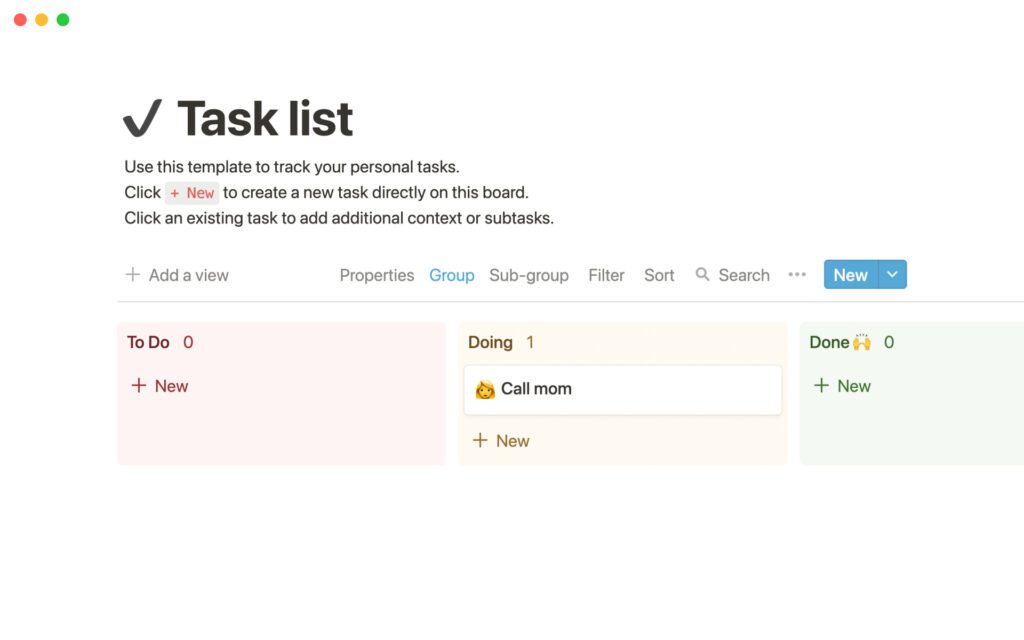
數據庫
數據庫是 Notion 最強大的功能之一。您可以使用數據庫以結構化的方式組織信息。數據庫可用於從跟踪任務到管理項目的任何事情。您可以將自定義字段添加到數據庫、創建過濾器以及以各種方式對數據進行排序。
自定義頁面
Notion 允許您以多種方式自定義頁面。您可以向頁面添加文本、圖像、視頻和其他類型的內容。您還可以使用各種樣式設置文本格式,例如粗體、斜體和下劃線。
此外,Notion允許您創建表、數據庫和其他類型的結構化內容。這對於以更結構化的方式管理項目、跟踪任務和組織信息很有用。
協作與共享
Notion還讓您在您的頁面上與其他人協作。您可以邀請團隊成員到您的工作區,這將使他們能夠訪問其中的所有頁面。您還可以將任務和評論分配給團隊成員,從而更輕鬆地管理項目和與您的團隊溝通。
Notion 還允許您與工作區之外的其他人共享您的頁面。您可以為您的頁面創建一個公共鏈接,該鏈接可以與任何人共享。這對於與客戶、客戶或其他外部利益相關者共享信息很有用。
高級功能
Notion 包括一系列高級功能,例如模板、集成和自動化。
模板(Templates)
模板允許您使用預先設計的佈局和內容快速創建新頁面。 Notion 擁有豐富的模板,包括筆記模板、待辦事項列表模板、項目管理模板等。
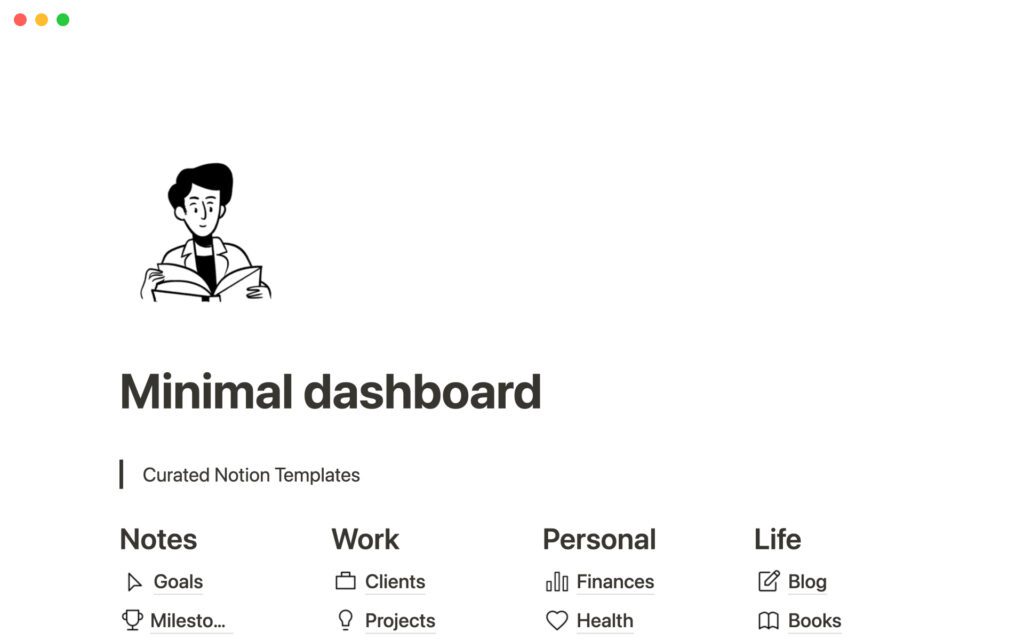
整合配套
Integrations allow you to connect Notion with other tools, such as Trello, Slack, and Google Drive. This can be useful for streamlining your workflow and keeping all your work-related activities in one place.
自動化
自動化允許您自動執行重複性任務,例如發送提醒或基於特定觸發器創建新頁面。這可以為您節省大量時間並幫助您掌控工作。
如何有效地使用Notion
要有效地使用 Notion,重要的是首先要了解它的所有功能以及如何使用它們來簡化您的工作流程。以下是有關如何有效使用Notion的一些提示:
- 自定義您的工作區: Notion 允許您通過添加自己的圖標和封面圖像來自定義您的工作區。這可以幫助您個性化您的工作空間,讓它感覺更像您自己的。
- 使用模板: Notion 擁有範圍廣泛的模板,可用於不同目的,例如筆記模板、待辦事項列表模板、項目管理模板等。使用這些模板可以節省時間並保持井井有條。
- 與他人合作: Notion允許您在您的頁面上與其他人協作。您可以為小組項目創建一個頁面,並邀請您的團隊成員在該頁面上進行協作。這對於共享信息和共同完成任務非常有用。
- 使用集成: Notion allows you to connect with other tools, such as Trello, Slack, and Google Drive. This can be useful for streamlining your workflow and keeping all your work-related activities in one place.
- 自動化重複性任務: Notion 允許您自動執行重複性任務,例如發送提醒或基於特定觸發器創建新頁面。這可以為您節省大量時間並幫助您掌控工作。
- 使用鍵盤快捷鍵: Notion 有多種鍵盤快捷鍵,可以幫助您加快工作流程。花時間學習這些快捷方式,以節省時間並提高您的工作效率。
- 創建儀表板: 使用 Notion 創建一個儀表板頁面,顯示所有正在進行的項目、任務和截止日期。這將使您快速了解您的工作量並幫助您保持井井有條。
- 使用“反向鏈接”功能: Notion 的“反向鏈接”功能允許您查看鏈接到特定頁面的所有頁面。這對於跟踪信息和確保您不會錯過任何重要信息很有用。
通過使用這些提示和技巧,您可以有效地使用Notion來簡化您的工作流程並實現您的目標。
如何將Notion用於計劃
Notion 是一個很棒的計劃工具,因為它允許您創建和自定義頁面以滿足您的需求。以下是有關如何將 Notion 用作計劃器的一些提示:
- 創建計劃頁面: 使用Notion為您的計劃者創建一個頁面。您可以從多種頁麵類型中進行選擇,例如待辦事項列表、日曆和數據庫,以創建滿足您需求的完美計劃器。
- 設置任務列表: 使用待辦事項列表來跟踪您的任務。您可以為任務添加截止日期、提醒和其他詳細信息,以幫助您保持進度。
- 創建日曆: 使用日曆來跟踪您的日程安排。您可以將活動、約會和其他重要日期添加到您的日曆中,以幫助您保持井井有條。
- 創建數據庫: 使用數據庫來跟踪您的目標進度。您可以將自定義字段添加到您的數據庫以跟踪您的進度並為自己設置提醒。
- 自定義您的頁面: Notion 允許您以多種方式自定義頁面。您可以向頁面添加文本、圖像、視頻和其他類型的內容,並使用各種樣式設置文本格式。
通過將 Notion 用作計劃器,您可以簡化任務並保持井井有條。
如何使用Notion模板
要使用Notion模板,您可以按照以下步驟操作:
- 單擊側邊欄中的“+”按鈕創建一個新頁面。
- 從頁麵類型列表中選擇“模板”。
- 瀏覽模板列表或使用搜索欄搜索特定模板。
- 單擊您要使用的模板並選擇“使用此模板”以基於該模板創建一個新頁面。
- 使用模板作為起點,根據需要自定義您的頁面。
模板是節省時間和保持井井有條的好方法,因為它們提供了預先設計的佈局和內容,可以輕鬆定制以滿足您的需求。
如何使用Notion進行專案管理
Notion可以成為項目管理的強大工具。以下是有關如何使用 Notion 進行項目管理的一些提示:
- 創建項目儀表板: 使用 Notion 創建一個儀表板頁面,顯示所有正在進行的項目、任務和截止日期。這將使您快速了解您的工作量並幫助您保持井井有條。
- 使用數據庫來跟踪任務: 使用數據庫來跟踪每個項目的任務。您可以為每個任務創建自定義字段,例如截止日期、優先級和狀態更新。
- 與您的團隊協作: Notion允許您在您的頁面上與其他人協作。您可以為項目創建一個頁面,並邀請您的團隊成員在該頁面上進行協作。這對於共享信息和共同完成任務很有用。
- 使用模板: Notion 有多種可用於項目管理的模板,例如用於項目規劃、任務跟踪和團隊協作的模板。使用這些模板可以節省時間並保持井井有條。
- 設置提醒和截止日期: 使用 Notion 的提醒和截止日期功能來掌握您的截止日期。您可以為單個任務或整個項目設置提醒和截止日期。
通過使用 Notion 進行項目管理,您可以簡化工作流程並確保按時完成。
如何使用Notion做筆記
要使用 Notion 做筆記,您可以按照以下步驟操作:
- 創建一個新頁面並從頁麵類型列表中選擇“註釋”。
- 使用文本編輯器將您的筆記添加到頁面。您可以使用各種樣式設置文本格式,例如粗體、斜體和下劃線。
- 通過創建不同的部分和頁面來組織您的筆記。您可以使用“切換”功能來隱藏和顯示頁面上的內容,從而更輕鬆地組織您的筆記。
- 使用模板可以節省時間並保持井井有條。 Notion 有多種做筆記的模板,比如會議筆記模板、課堂筆記模板等等。
- 通過與團隊成員共享您的頁面,與他人協作處理您的筆記。您還可以使用評論功能與他人討論您的筆記並獲得反饋。
通過使用 Notion 做筆記,您可以將所有筆記保存在一個地方並保持井井有條。
如何使用Notion日曆
要使用Notion日曆,您可以按照以下步驟操作:
- 創建一個新頁面並從頁麵類型列表中選擇“日曆”。
- 通過單擊日期和時間將您的事件添加到日曆中。
- 通過為您的活動添加顏色和標籤來自定義您的日曆。
- 通過在邊欄中選擇“日曆”來查看您的日曆。
您還可以查看不同格式的日曆,例如日視圖、週視圖和月視圖。要在視圖之間切換,請單擊日曆右上角的“查看”按鈕。
如何在 iPad 上使用Notion
要在 iPad 上使用 Notion,您可以從 App Store 下載 Notion 應用程序。下載該應用程序後,您可以登錄您的 Notion 帳戶並開始在 iPad 上使用該工具。 Notion 的界面針對移動設備進行了優化,因此您應該能夠在 iPad 上訪問該工具的所有功能。您可以使用 Notion 在 iPad 上創建新頁面、編輯現有頁面以及與他人協作。
如何使用 Notion Web Clipper
要使用 Notion Web Clipper,您可以按照以下步驟操作:
- 為您的瀏覽器安裝 Notion Web Clipper 擴展。
- 導航到要剪輯的網頁。
- 單擊瀏覽器中的 Notion Web Clipper 擴展圖標。
- 選擇要將剪輯保存到的頁面。
- 通過根據需要添加標題、標籤和其他詳細信息來自定義剪輯。
- 單擊“保存”將剪輯保存到Notion。
Notion Web Clipper 允許您將網頁、文章和其他在線內容保存到 Notion 以供以後參考。這對於研究、靈感或跟踪重要信息很有用。
如何使用Notion API
要使用 Notion API,您需要先註冊一個 Notion 帳戶並創建一個集成。創建集成後,您可以使用 Notion API 訪問和操作 Notion 工作區中的數據。
Notion API 允許您以編程方式創建和編輯頁面、數據庫和其他類型的內容。您還可以使用 API 從您的Notion工作區檢索數據並將其與其他工具和服務集成。
有關如何使用 Notion API 的更多信息,請參閱 Notion API 文檔。
結論
Notion 是一款多功能工具,用途廣泛,從做筆記到項目管理。 Notion 的界面是用戶友好的,並且該工具是高度可定制的。 Notion 還包括一系列高級功能,例如模板、集成和自動化,可幫助您簡化工作流程並節省時間。通過有效地使用Notion,您可以提高您的工作效率並實現您的目標。
👉想了解更多 Notion AI? 在這裡閱讀我的第一手測試結果。
👉 想知道是否值得為 Notion 付費計劃付費? 在此處查看我們對Notion定價計劃的看法。